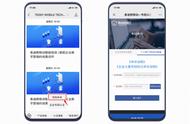这个电子印章的制作应该是比较基础的,很多人应该都做过。
很早之前看过一些电子印章教程,可能比较繁复。这一篇就讲一下利用PS自带工具,快速制作电子印章。
这里面涉及的主要是PS自带的工具,如文字工具、椭圆工具、形状工具、扩散滤镜、特殊滤镜等。
我们先来看一下最终正面章效果:

再看一下我们贴合进文本图片的印章效果。

现在我们来说明一下详细的操作步骤:
1.建一个500px*500px的画布,选择椭圆工具,按住SHIFT,用鼠标拖出一个正圆。
当然这里要设置一下椭圆工具的选项;填充:无;描边:红色,2px。

2.接着要建立文本,这里注意,不是直接建立文本;
选中椭圆图层,点击选择工具栏的文本工具;将鼠标移动到椭圆的路径上,这个时候鼠标的本文标志上就会出现小曲线,点击一下即可;
这个时候,再输入文字,文字就会沿着椭圆路径走。